
In questo articolo vediamo cos’è Business manager Facebook e perché utilizzarlo nella strategia di marketing
Facebook Business Manager è uno strumento gratuito di Facebook per aiutare le aziende a gestire e organizzare il proprio team, le proprie pagine Facebook e gli account pubblicitari, da un’unica piattaforma.
Se fai inserzioni online per trovare nuovi clienti non puoi non conoscere il potente strumento di Facebook Business Manager. Non hai ancora creato il tuo account? Sbrigati a leggere l’articolo!
Te lo ricordi il vecchio Facebook Ads? Brutti ricordi vero? Ora, con Business manager Facebook puoi gestire account pubblicitari, pagine, persone, informazioni aziendali, catalogo prodotti, fatturazioni, e pianificare in pochi clic i progetti ampi e complessi da un’unica dashboard. Non è fantastico?
Business manager Facebook: che cos’è
Business Manager è una piattaforma gratuita di Facebook che aiuta gli inserzionisti nelle loro attività di marketing su Facebook e con partner esterni.
Questo strumento è davvero prezioso, per ogni azienda e marketer, perché permette di creare e tenere traccia degli annunci sponsorizzati, amministrare, coordinare e organizzare asset come la pagina e gli account pubblicitari e aggiungere un’agenzia o partner di marketing per gestire al meglio l’azienda.
Business manager Facebook: quali vantaggi?
Il principale vantaggio è che puoi gestire tutto da un’unica piattaforma: team, annunci, pagine, campagne, cataloghi prodotti e fatturazioni.
Ma c’è di più.
Grazie ai Pixel di Facebook Manager puoi tracciare le tue conversioni e creare pubblici personalizzati.
Creare un account business manager è semplicissimo, ti basteranno pochi secondi!
Business manager è davvero una manna dal cielo per tutte quelle agenzie che devono gestire e organizzare un team di marketing e che vogliono aumentare la propria attività su Facebook, con annunci e campagne sponsorizzati.
Niente di più semplice e straordinario di questo strumento che permette di creare, pianificare e monitorare qualsiasi attività da un unico account. Ma vediamo nel dettaglio i vantaggi.
Facebook Business Manager ti permette di:
- Accedere alle pagine e agli account pubblicitari senza essere amico dei tuoi colleghi su Facebook
- Condividere in modo più sicuro e controllato l’accesso agli account pubblicitari, alle Pagine e altre risorse su Facebook
- Niente più accessi condivisi e modifica delle password
- Aggiungere facilmente collaboratori e agenzie al tuo account
- Rimuovere facilmente collaboratori e agenzie sul tuo account
- Concedere diversi livelli di autorizzazione ai membri del team in base alle mansioni
- Gestire più pagine e account pubblicitari da un solo Business Manager
- Organizzare le tue pagine e i tuoi account in progetti
- Creare più opportunità di collaborazione all’interno del tuo team
- Tutti i conti in un unico posto per la migliore gestione
Sei pronto per scoprire il magico mondo di Business Manager Facebook? Cominciamo subito con la nostra prima lezione.
Le basi: come creare un account di Business manager Facebook
Hai già un account personale Facebook? No? Allora come prima cosa devi creare un profilo Facebook.
Se hai un profilo personale puoi creare un account di Business Manager.
Vai su business.facebook e clicca sul pulsante blu in alto a destra “Creare un profilo”.

Successivamente, nella casella pop – up dovrai inserire il nome della tua azienda.
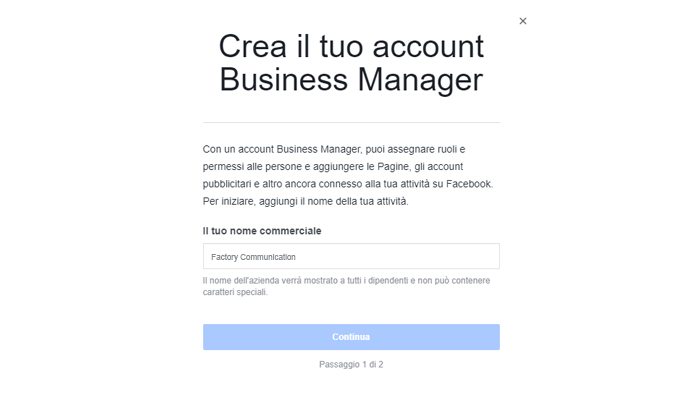
Nell’ultimo step dovrai inserire l’indirizzo e-mail della tua azienda e cliccare su “fine”. Ci siamo, abbiamo creato il nostro account business manager.
Ora hai due possibilità: creare una pagina aziendale di Facebook nuova o aggiungere una già esistente. Se vuoi gestire le pagine commerciali dei tuoi clienti dovrai, invece di cliccare su “aggiungi pagina”, utilizzare l’opzione “richiedi accesso”.
Tieni a mente queste due importanti differenze! Ricordati che una volta aggiunto l’account pubblicitario su Facebook Business Manager non potrai più rimuoverlo, quindi presta attenzione e aggiungi solo gli account di tua proprietà.
Inoltre potrai aggiungere le persone per aiutarti a gestire le risorse di Facebook, collegare i tuoi partner commerciali e aggiungere il tuo account Instagram.
Passiamo alla pratica: Business manager Facebook come funziona
Ora che hai creato il tuo account business Facebook sei pronto per sbizzarrirti sulla dashboard, e creare nuove campagne pubblicitarie.
Se fai clic sulla dicitura “Business Manager” in alto a sinistra della dashboard ti comparirà un sezione suddivisa in 5 categorie: Pianifica, Crea e gestisci, Misura e report, Risorse e Impostazioni.
Occhio eh! Prima di creare la tua prima inserzione online, c’è un altro passaggio fondamentale: configurare il Facebook pixel.
Ti stai chiedendo cosa sono? Sono dei piccoli pezzi di codice che Facebook produce per te. Inserendo questo codice sul tuo sito web potrai monitorare e tenere traccia delle tue conversioni, ottimizzare le performance e creare audience altamente personalizzate e mirate per i tuoi annunci.
Con il tuo Business Manager puoi creare fino a 10 pixel!
Ora che abbiamo configurato il pixel di Facebook, puoi divertirti a creare la tua prima campagna online!
Ricorda che se vuoi avere successo devi sempre prima stabilire i tuoi obiettivi e i parametri di tracciamento, altrimenti fai solo un buco nell’acqua.
Continua a seguirci se vuoi scoprire di più sul mondo sconfinato di Business Manager!
Ti ricordiamo che nella sezione del nostro sito dedicata al marketing su Facebook puoi trovare tantissime informazioni su come funziona Facebook e come puoi utilizzarlo per far crescere il tuo Business.
Se volete approfondire questo argomento vi invito a leggere questi articoli:
- Facebook per aziende: Perché utilizzare Facebook Canvas
- Fare marketing su Facebook: i nostri consigli
- Facebook ADS design: tre esempi a cui ispirarti per la prossima campagna
- Aggiungere pulsante call to action alla pagina Facebook
- Perché utilizzare il Pulsante invito all’azione di Facebook e la funzione per non vedenti
